Алдын ала орнатылған Windows амалдық жүйесі бар жаңа компьютер немесе ноутбук сатып алғанда, жұмыс үстелінің оң жағында үлкен дөңгелек сағат көрсетіледі. Бұл өте ыңғайлы және практикалық бүйірлік гаджет. Бұл сіздің негізгі жұмысыңызды тоқтатпай, уақытты қадағалап отыруға мүмкіндік береді. Бірақ кейде бұл сағат бір жерде жоғалып кетеді. Бұл жағдайда не істеу керек? Сағатты жұмыс үстеліне келтіру үшін мына әрекеттерді орындаңыз.
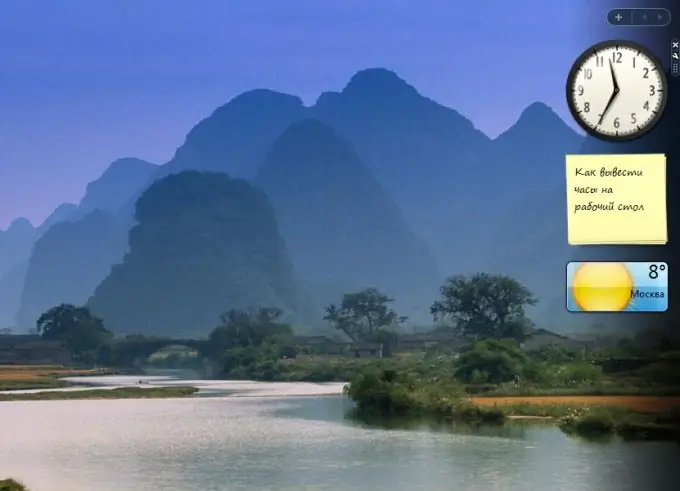
Нұсқаулық
1-қадам
Мүмкін, сағаты бар бүйірлік тақта жасырын болуы мүмкін. Оны жұмыс үстелінде көрсету үшін тінтуір меңзерін экранның төменгі оң жақ бұрышына жылжытыңыз, бүйірлік тақтаның белгісін тауып, оны екі рет басыңыз. Сағатпен бүйірлік тақта тағы көрсетіледі.
2-қадам
Егер сіз төменгі сол жақ бұрышта бүйірлік тақтаны таба алмасаңыз, онда ол жабық. Оны ашу үшін «Бастау» - «Барлық бағдарламалар» - «Аксессуарлар» - «Windows бүйірлік тақтасы» батырмасын басыңыз. Сағаты бар бүйірлік панель пайда болды.
3-қадам
Егер бүйірлік тақта ашық болса және онда сағат жоқ болса, онда гаджет жабылған болуы ықтимал. Бүйірлік тақтаны тінтуірдің оң жағымен басып, Виджет қосу пәрменін таңдаңыз. Сағат белгішесін тауып, оны бүйірлік тақтаға апарыңыз. Сондай-ақ, оны екі рет шертуге немесе белгішені тінтуірдің оң жағымен басып, Қосу тармағын таңдауға болады. Сағат жұмыс үстелінде көрсетіледі.
4-қадам
Егер сағат белгішесі бүйірлік тақтаны теңшеу бетінде болмаса, онда гаджет жойылды. Сіз әрқашан Windows-мен бірге келетін әдепкі гаджеттерді қалпына келтіре аласыз. Ол үшін бүйірлік тақтаны тінтуірдің оң жағымен басып, Қасиеттер таңдаңыз. Пайда болған параметрлер терезесінде «Windows орнатқан гаджеттерді қалпына келтіру» түймесін басыңыз. Сағат белгішесі бар виджет терезесі пайда болады. Сағатты бүйірлік тақтада көрсету үшін оны сол жерге апарыңыз немесе гаджет белгішесін екі рет нұқыңыз.
5-қадам
Сіз Windows орнату бумасына кірмейтін басқа ерекше сағаттарды орната аласыз. Бүйірлік тақтаны тінтуірдің оң жағымен басып, Гаджет қосу пәрменін таңдаңыз. Ашылған терезеде «Интернеттен гаджеттерді табу» сілтемесін басыңыз. Windows гаджеттер галереясы беті ашылады.
Беттің жоғарғы жағында іздеу жолағында «Сағат» деп теріп, «Іздеу» батырмасын басыңыз. Әр түрлі сағаттар бар бет пайда болады. Олар сандық, аналогтық, сөйлесуші және т.б. Олардың ішінен сізге ұнайтынын таңдаңыз. Жүктеу - Орнату - Сақтау түймешігін басыңыз. Ашылған зерттеушіден жүктелген виджетті сақтау үшін қалтаны таңдап, «Сақтау» түймесін қайтадан басыңыз.
6-қадам
Енді осы қалтаға өтіп, гаджет белгішесін екі рет нұқыңыз және Орнату түймесін басыңыз. Гаджет орнатылып, бүйірлік тақтаға қосылады, ал жаңа сағат жұмыс үстелінде көрсетіледі. Сіз бұл гаджетті әрқашан жауып, басқасын орната аласыз.






